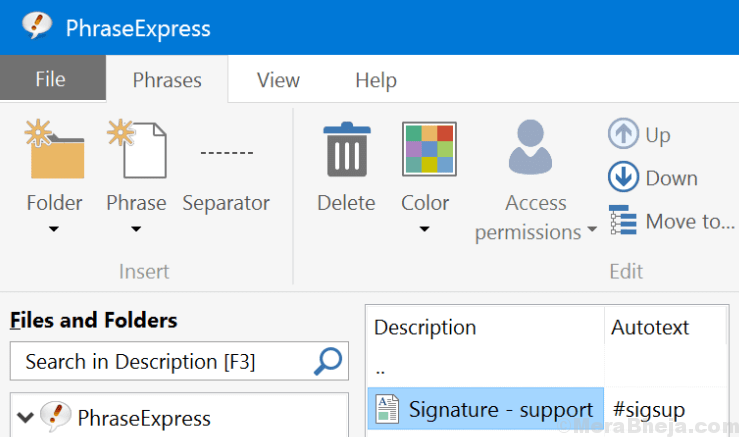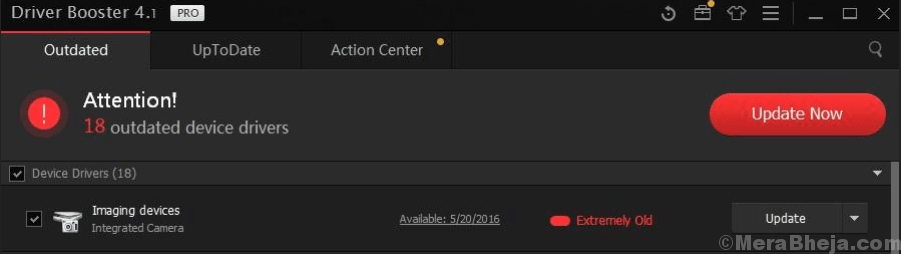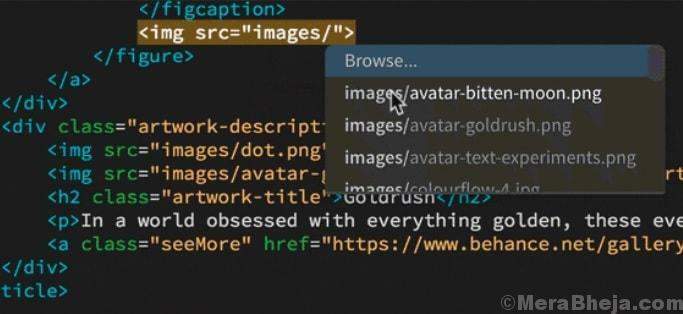Gli SSD (unità a stato solido) hanno recentemente colpito i mercati come migliori alternative di fascia alta alle unità disco rigido (HDD). SSD è talvolta indicato anche come disco a stato solido. L'SSD è molto veloce rispetto alle unità disco rigido a vari parametri e offre prestazioni maggiori. Ma il costo dell'SSD è relativamente più alto. Per tutti gli utenti che si preoccupano dei costi, possono accontentarsi di una via di mezzo e portare a casa un'auto ibrida. L'integrazione di entrambe queste unità è denominata unità ibrida. Questa unità ha alcune funzionalità di entrambe le unità.
Gli SSD sono noti per aumentare le prestazioni della tua macchina, ma la domanda è se SSD è completamente affidabile come lo sono gli HDD. In tal caso, anche l'HDD non può essere completamente affidabile. Alla fine della giornata, sappiamo che entrambi sono solo dispositivi. Ma l'onere di mantenerli in buona salute spetta a noi e l'azione preventiva è sempre raccomandata. Quindi discuteremo quali tutte le misure possono essere prese per mantenere SSD in buono stato e garantire la sua longevità e proteggere i nostri dati importanti.
Vedi anche: -12 migliori mini PC a scheda singola a basso costo
Esistono alcuni strumenti disponibili sul mercato che possono aiutarci a mantenere l'SSD in uno stato sano e prevenirne il crash e anche a migliorare le prestazioni e la resistenza.
Discuteremo questi strumenti uno per uno: -

CrystalDiskMark (CDM) è uno dei migliori strumenti disponibili sul mercato per controllare lo stato dell'SSD sulla tua macchina. Vari parametri vengono presi in considerazione da CDM durante la misurazione delle prestazioni. La velocità di lettura e scrittura di base può essere calcolata da CDM. La velocità di lettura e scrittura potrebbe essere "Sequenziale" o "Casuale". I numeri ottenuti ti permetteranno di fare benchmark. Le velocità sono calcolate dall'unità "Megabyte al secondo". Ti parlerà anche delle operazioni del disco.
CrystalDiskMark (CDM) è gratuito e consente di controllare la velocità di scrittura e lettura con altri dischi. Generalmente, CDM è un software utilizzato per confrontare anche una varietà di altri hardware, come schede di memoria, dischi rigidi (meccanici), dischi RAM e unità USB. Quindi lo strumento ha molta flessibilità con varie unità disponibili. C'è una gamma disponibile per le dimensioni con CDM per eseguire il controllo. È compreso tra 50 MB e 4 GB. Hai la libertà di scegliere il numero di passaggi che desideri accogliere tra il controllo. In genere, se è stata analizzata l'accuratezza, il test con più passaggi ha prodotto una maggiore precisione rispetto ai test con meno passaggi. È consentito selezionare il numero di corse ed è preferibile mantenere il numero a tre.
Quindi puoi eseguire i test singolarmente o eseguire un test completo completo in una volta sola. L'utente ha anche un'altra libertà di scelta da fare durante l'utilizzo di CDM, può scegliere i dati in una forma binaria di 1 e 0 o scegliere di alimentare arbitrariamente i dati. L'input tenderà a influenzare l'output sulla compressione hardware. È possibile ottenere facilmente versioni di installazione e portabili di CDM.
Di seguito sono riportati i tipi di test disponibili: -
Tutti
Sequenziale: puoi aspettarti risultati più alti da questo test.
Prova 512k
Test 4K: se le dimensioni del file sono grandi, questo test è preferibile.
4k QD: noto come profondità della coda. Noto per utilizzare la piena capacità per eseguire il test.
Va notato che CDM è disponibile solo con il sistema operativo Microsoft Windows.

AS SSD Benchmark è uno degli strumenti migliori per controllare lo stato del tuo disco. La velocità del tuo disco è molto cruciale e devi prendere tutte le cure disponibili per assicurarti che il tuo disco fornisca ciò di cui hai bisogno, in ogni momento. Puoi testare le prestazioni di "lettura e scrittura" casuali e anche le prestazioni di "lettura e scrittura" sequenziali. Entrambi questi test, Random e Sequential, possono essere eseguiti senza l'uso della cache.
AS-SSD Benchmark eseguirà i test e troverà il tempo di accesso richiesto per SSD. 1 o 64 thread possono essere utilizzati dal software per eseguire il test. I comportamenti dell'unità possono essere verificati anche da alcuni test aggiuntivi con AS SSD Benchmark. Non è necessario installare questo software sulla macchina; puoi benissimo eseguire il software senza dover installare la macchina. Il software ti dirà anche quanti SSD ci sono nella tua macchina, senza che tu debba inserire manualmente i dati relativi agli stessi.
Una volta che il benchmark AS-SSD ti dice il numero di SSD disponibili sul tuo computer, puoi procedere ulteriormente per il test. È possibile selezionare l'SSD che si desidera testare e comandare al software di eseguire i test.
Esistono tre tipi di test che possono essere eseguiti utilizzando il software. SEQ è un test che può essere eseguito per determinare il tempo impiegato per leggere e scrivere un file di 1 GB. Per misurare la velocità dei blocchi 4K, puoi utilizzare 4K Test. Se vuoi scoprire la velocità di 64 thread, puoi andare con 4K-64Thrd. E se l'utente dovesse determinare il tempo di accesso impiegato, anche questo sarebbe possibile. Il tempo di accesso indica generalmente la velocità di lettura dell'intera capacità SSD. Quindi i risultati sono categoricamente per lettura e scrittura e anche come combinazione.
L'utente in genere otterrebbe un punteggio per la velocità di lettura e scrittura insieme a un punteggio chiamato punteggio globale. Un punteggio maggiore indica una forma migliore del tuo SSD. C'è una funzione chiamata "Copia Benchmark". Questa funzionalità consente all'utente di inserire i file di dimensioni maggiori nelle cartelle realizzate. È possibile calcolare l'intera velocità delle operazioni di lettura e scrittura.
Poiché non è necessario installare AS SSD Benchmark, è sempre possibile salvare la configurazione su una USB esterna ed eseguire il software ogni volta che è necessario. Il software farà luce sulle complessità dell'unità e ti aiuterà anche a riconoscere le prestazioni. Il software è gratuito e portatile come menzionato sopra.

CrystalDiskInfo è un software gratuito utilizzato per controllare lo stato di salute del tuo SSD. Il software ti dirà lo stato rispetto a molte cose sull'SSD. Le prestazioni di monitoraggio, reporting e analisi possono essere determinate utilizzando questo software. È anche conosciuto come strumento SMART (Self-Monitoring, Analysis, and Reporting Technology). Può anche dirti altre cose come la temperatura attuale e lo stato di salute (prestazioni e ottimizzazione).
Sulla dashboard, lo schermo ti leggerà un elenco di vari dati di sistema che sono aggiornati. Lanciando uno sguardo a questo elenco, puoi venire a sapere se le cose stanno funzionando a tuo favore o meno. Puoi determinare se le cose non stanno andando come vorresti che andassero.
Sono disponibili impostazioni in cui è possibile impostare gli avvisi. Questi avvisi ti avviseranno ogni volta che le cose vanno male nel sistema. Ci sono opzioni per impostare l'avviso, tramite avviso sonoro o puoi scegliere di ricevere gli avvisi per posta. Se desideri aggiornare i dati a intervalli regolari, hai anche la possibilità di farlo. È possibile scegliere l'intervallo ei dati verranno aggiornati ogni volta dopo questo intervallo. Puoi decidere il tempo di attesa prima dell'apertura del programma all'avvio. C'è una funzione per il rilevamento automatico, un utente può lasciarlo acceso o disattivarlo, in base alle sue preferenze. Ci sono altre configurazioni disponibili per l'utente.
Quindi puoi facilmente capire determinati valori delle prestazioni guardando l'interfaccia. Se guardi nella parte superiore dell'interfaccia, troverai lo stato di salute e anche la temperatura. Se guardi in basso, vedrai i valori per il monitoraggio, i rapporti e l'analisi in tempo reale. Il software non ha una grande interfaccia user-friendly. L'utente deve essere una persona tecnica per utilizzare il software. Sorprendentemente, non troverai alcun supporto per risolvere le domande. Il modo migliore sarebbe quello di andare online e trovare l'aiuto e quindi iniziare a utilizzare il software. Devi anche essere tecnicamente solido per interpretare i dati a tua disposizione. Altrimenti, non avrebbe senso utilizzare questo software per un cittadino comune o che non è una persona tecnica. Quindi avresti bisogno di un po' di conoscenza per far funzionare il software anche per poter dare un significato ai dati visualizzati.
CrystalDiskInfo viene utilizzato anche per monitorare le prestazioni dei dischi rigidi. Il software ha entrambe le versioni; uno che può essere installato e un altro è portatile.

SSD Life è un software che può determinare la longevità del tuo SSD. Questo software ha un'ottima opzione che può creare un backup di tutti i dati, prima che l'unità si blocchi o muoia. SSD Life esegue il test e ti fornisce i dati in tempo reale. Ha la capacità di informarti su eventuali problemi seri presenti sull'unità. SSD Life funziona anche se non è installato, perché è disponibile anche in versione portatile.
SSD Life rivelerà le informazioni sui dati scritti sull'unità. È inoltre possibile trovare le informazioni per i dati letti sull'unità. I dati che verranno recuperati saranno per l'intera durata dell'unità. È inoltre possibile determinare la capacità dell'unità, quanta ne viene utilizzata e quanta ne è inutilizzata. Quindi, avrai un'idea delle prestazioni dell'unità e anche dello stato di come funziona. Saprai fino a che punto l'unità si è consumata e lacerata. Quindi, in circostanze di lavoro simili, sarai in grado di valutare le prestazioni e la longevità. Puoi anche ottenere i dati del numero di ore in cui l'SSD ha lavorato fino ad oggi. Puoi anche scavare ulteriormente per scoprire dettagli, che sono di natura tecnica, come il supporto TRIM che la tua unità ha o meno.
È probabile che l'utente non abbia alcun controllo sulle impostazioni e quindi possa solo ottenere le informazioni pertinenti sull'unità. Il software è decisamente consigliato agli utenti, che stanno pensando di acquistare un SSD usato. Quindi, prima di sborsare i soldi, puoi sempre eseguire i test necessari utilizzando SSD Life. I test ti daranno un'idea migliore sullo stato di salute dell'unità e ti permetteranno di prendere una decisione saggia per l'acquisto. Con la longevità, il software ti dirà che tipo di SSD stai utilizzando.
Sulla base delle informazioni recuperate, puoi intraprendere le azioni correttive o preventive consigliate per migliorare ulteriormente la tua guida. SSD Life è compatibile con la maggior parte delle unità disponibili sul mercato. Le unità come Vertex e i nuovi modelli Intel sono tutte abbastanza compatibili con SSD Life. Anche altri marchi come OCZ e Kingston si sono dimostrati compatibili con SSD Life.

Samsung Magician è un software creato per controllare le prestazioni del tuo SSD e tenerlo regolarmente sotto controllo. Quindi, se stai usando Samsung Magician, è probabile che tu abbia le informazioni del sistema insieme all'SSD.
Oltre alle informazioni che ricevi dal sistema dell'utente, puoi anche utilizzare alcune funzioni che ti consentiranno di gestire la prestazione. L'utente sarà in grado di migliorare le prestazioni ottimizzando. L'ottimizzazione del sistema operativo per determinate impostazioni è automatica. L'utente può anche eseguire il benchmark per ottenere le migliori prestazioni. Se sono presenti aggiornamenti per il firmware, l'utente verrà avvisato dal software di volta in volta.
Oltre a queste funzioni, ci sono altri componenti aggiuntivi che aiuteranno l'utente a comprendere l'SSD in modo più dettagliato. La funzione chiamata SecureErase offre all'utente il potere di cancellare tutti i dati sul disco in meno di sessanta secondi. Come discusso, ci sono notifiche sugli aggiornamenti recenti e, oltre a ciò, saprai anche se gli aggiornamenti sono stati accettati dal software o meno. Il software può anche dirti le prestazioni per altri dispositivi collegati, oltre a SSD. Samsung Magician può funzionare bene con tutte le versioni di SSD Samsung. Il software può guidarti nella parte delle impostazioni e non sembra essere difficile da usare.
La nuova versione di Samsung Magician ha un'ottima interfaccia utente. Il design sembra abbastanza buono e abbastanza semplice da usare. Soprattutto i principianti, che altrimenti avrebbero trovato il software molto difficile da usare con altri software simili sul mercato, lo troveranno facile. Con questo software puoi pensare di affrontare i problemi relativi a prestazioni, capacità di archiviazione, longevità e affidabilità. È possibile ricorrere a modalità come l'ibernazione, se si desidera una maggiore velocità e capacità aggiuntiva.
Puoi personalizzare molte delle impostazioni disponibili in base alle tue esigenze. Per alcune persone potrebbe essere la velocità, per altri potrebbe essere la capacità. Quindi, a seconda di cosa ti serve esattamente, puoi controllare le impostazioni e controllare le prestazioni. Sono disponibili impostazioni che ti aiuteranno anche con il consumo di energia. Puoi anche riportare il sistema alle ultime migliori impostazioni; utilizzando l'opzione Ripristino configurazione di sistema. Quindi fondamentalmente ci sono profili, dove l'utente può scegliere ciò che vuole e può anche personalizzare se il profilo standard non corrisponde ai suoi requisiti.

Intel Solid-State Drive viene fornito con la cassetta degli attrezzi che è molto semplice da usare e l'utente può essere aggiornato regolarmente. L'utente ha anche disposizione per la raccolta dei rifiuti. Esiste un processo automatizzato per la raccolta dei rifiuti che può essere attivato in momenti regolari tramite la pianificazione. Questo è un sollievo per vari utenti perché la versione precedente non aveva affatto questa funzione.
Se stai utilizzando un SSD Intel, le prestazioni possono essere migliorate dalla funzione Trim. Intel Solid-State Drive ti consentirà anche di personalizzare le impostazioni in misura maggiore. L'utente può modificare le impostazioni modificando i valori per vari parametri. Di solito l'utente vorrebbe avere una maggiore prestazione da SSD o abbassare il consumo energetico. Oltre a questi punti, l'utente potrebbe anche essere qualcuno che vorrebbe che l'SSD Intel funzionasse per un intervallo più lungo che è la longevità. Quindi, tenendo a mente questi fattori, l'utente può provare a giocare con le impostazioni.
Lo stato di salute delle funzioni SMART può essere valutato insieme al tempo rimanente all'SSD per completare la sua vita. È possibile eseguire test di lettura e scrittura e le velocità possono essere determinate molto facilmente, in pochissimo tempo.

SSD Ready è un software utilizzato con Windows per l'ottimizzazione delle unità SSD. SSD Ready informerà l'utente sulle prestazioni e scrive sull'SSD. In base al comportamento di utilizzo, il software misurerà anche la durata di vita dell'SSD. Quindi l'utente saprà fino a quando l'unità SSD che sta utilizzando può durare.
Quindi SSD Ready ti fornirà dati sulle unità e sarà anche in grado di aumentare le prestazioni tramite l'ottimizzazione. L'utente, in generale, vorrebbe anche questa funzione per migliorare lo stato di salute dell'SSD che sta attualmente utilizzando. Ci sono due versioni disponibili per il software, una gratuita e una a pagamento. Quello gratuito direbbe all'utente i numeri relativi alle prestazioni e alla longevità. Quello a pagamento ti aiuterà a ottimizzare le cose per migliorare il tuo SSD.
Ai fini della valutazione, un utente può scegliere qualsiasi partizione o ha anche la possibilità di selezionare più partizioni. SSD Ready recupererà i dati in tempo reale per l'utente relativi a letture e scritture. Troverà anche la quantità di dati scritti attualmente. È consigliabile che l'utente prenda tutte le partizioni per la valutazione per il miglior risultato. L'utente deve monitorare il disco per circa 120 minuti per ottenere informazioni corrette sulla durata dell'SSD. Se l'utente desidera ottenere i dettagli in modo più accurato, l'attesa potrebbe essere di circa un mese o meno. L'utente ha la possibilità di attendere l'esecuzione del processo completo o di determinare la durata della vita nel mezzo del test.
Sulla base dei risultati, l'utente può prendere una decisione di conseguenza, se il tempo rimanente per la scadenza dell'SSD è troppo breve, è possibile esplorare l'opzione di acquistare il successivo. In caso contrario, puoi sempre metterti in secondo piano e smettere di preoccuparti.

SSD Tweaker è un software per il sistema operativo Microsoft Windows e include funzionalità che ti aiuteranno a ottimizzare l'SSD che stai attualmente utilizzando. L'interfaccia utente di questo software non è molto complicata ed è facile da usare. In pochi clic, l'utente è in grado di ottimizzare e recuperare le prestazioni dell'SSD. L'opzione per "Ripristino configurazione di sistema" viene fornita con il software in modo che non vi siano scenari avversi e perdita di dati nel caso in cui l'utente desideri passare alle impostazioni migliori in precedenza per l'SSD.
Ci sono un sacco di funzioni che possono aiutarti a ottimizzare l'SSD. Puoi ricorrere alle impostazioni di ibernazione per un migliore consumo energetico. Puoi anche ottimizzare Trim modificando alcune impostazioni. La funzione principale che SSD Tweaker ha è "Auto Tweak". Questa funzione ti risparmia il mal di testa, se non sei molto interessato ai dettagli tecnici e ti irrita eseguire troppi comandi. Quindi, puoi sederti rilassato con un clic e guardare l'SSD Tweaker che esegue tutta l'azione per te.
Il software può essere eseguito con molte versioni Microsoft come Windows 7, Windows 8, Windows Vista e Windows XP. SSD Tweaker ha una versione a pagamento per le persone che desiderano un maggiore controllo e impostazioni come l'ottimizzazione dell'assetto e altri servizi di Windows. La versione gratuita verrà fornita con funzionalità rudimentali come Ripristino configurazione di sistema e gestione di file di cache di grandi dimensioni.

Tweak SSD, un software attualmente disponibile sul mercato per le versioni MS-Windows. Tweak SSD ha due versioni; uno è la versione base che è gratuita. L'altra versione è una versione a pagamento che ti offre alcune funzionalità extra. È possibile scaricare le versioni dal sito Web.
Il software consente di modificare e leggere lo stato in modo più comprensibile con un misuratore che indica lo stato di ottimizzazione. Il misuratore viene fornito con tre colori; il colore in alto è verde, che indica la forma migliore del tuo SSD. Sotto al verde, c'è un colore arancione che indica la salute media. L'ultimo colore è il rosso, che indica il cattivo stato di salute e può richiedere l'intervento necessario.
Il software ti dirà le migliori impostazioni che possono essere applicate per le migliori prestazioni, in base allo stato del tuo SSD. Le impostazioni sono a portata di clic e le cose sono configurate nel modo desiderato.
Alcuni altri software che possono essere consigliati per controllare e aumentare le prestazioni dell'SSD:-
Strumenti Smart Mono
SSD fresco
Scrivania ATTO
Incudine
Potenza del disco
OCZ Toolbox
Contrassegno del disco
Assistente di partizione AOMEI.